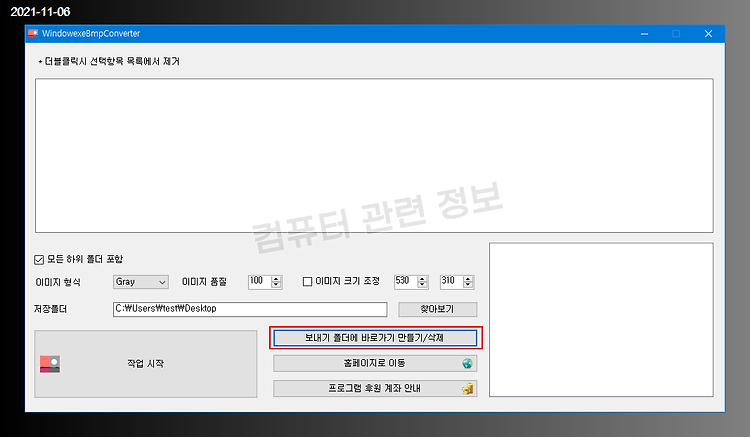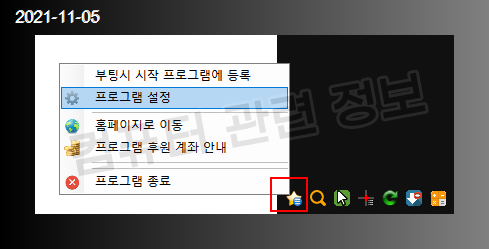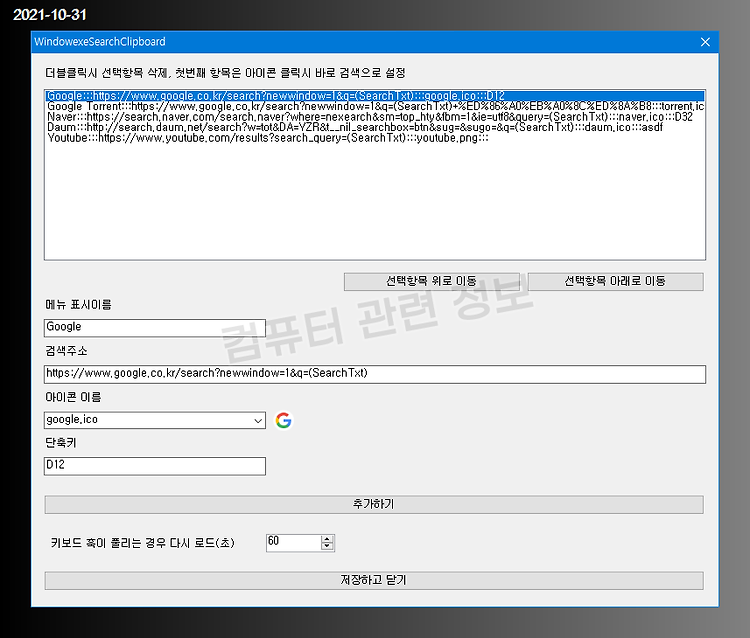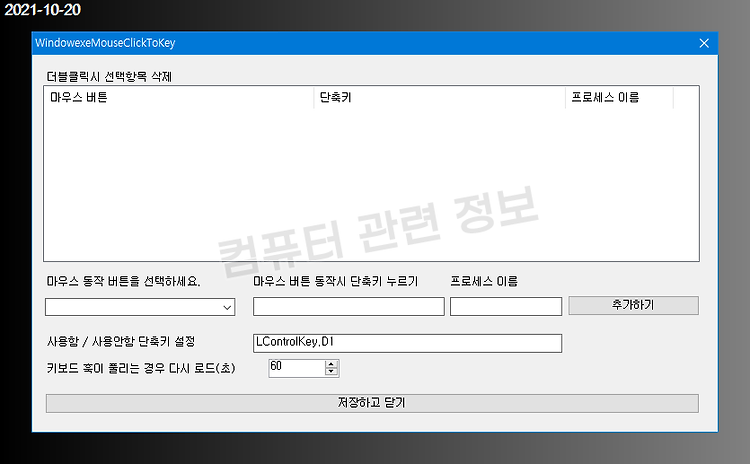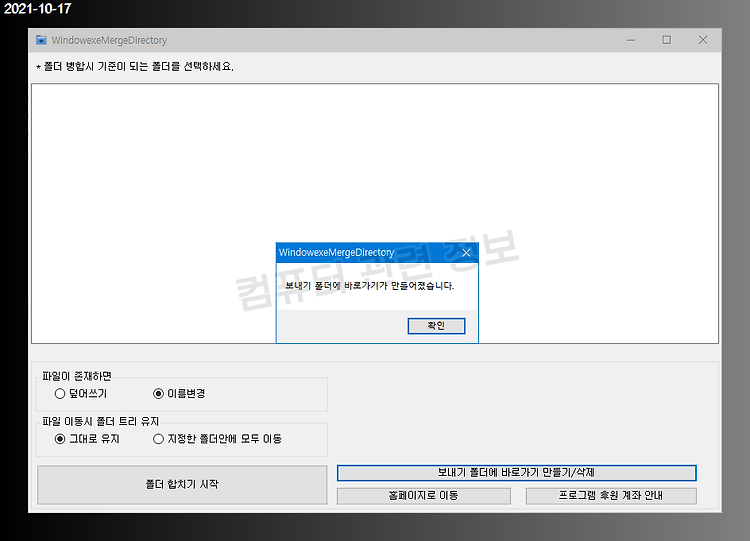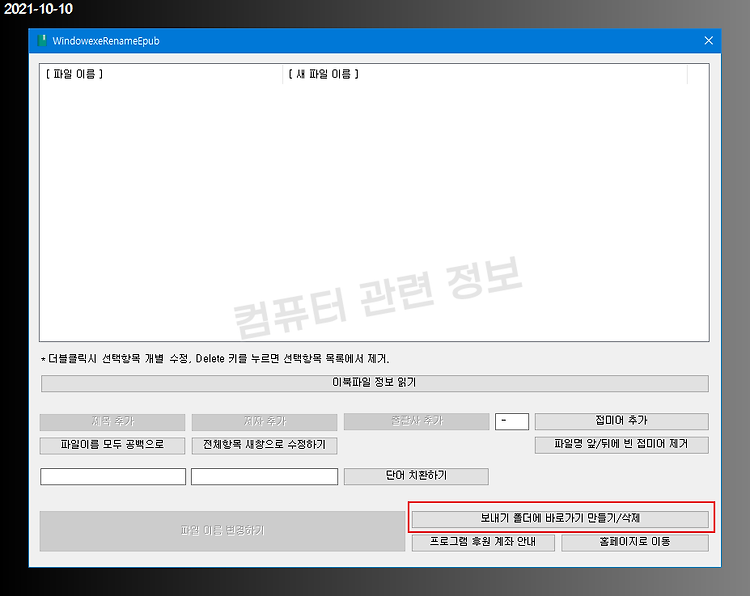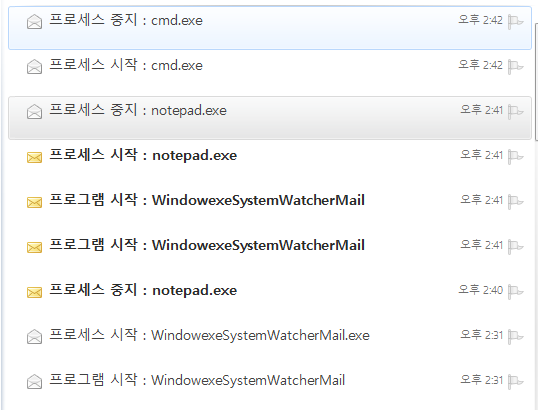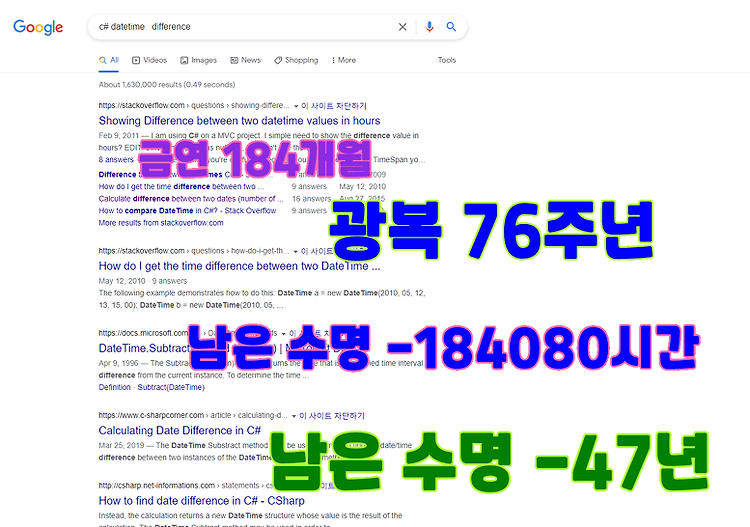이미지 파일의 포맷을 그레이 스케일 및 4비트, 8비트 형식으로 변환하는 자작 프로그램입니다. 이미지 색상 형식을 변환하는 프로그램이나 온라인 변환 사이트는 많이 있기는 한데 사용하기가 많이 불편하더라구요. 간단히 이미지 포맷을 변환하도록 프로그램을 만들어 보았습니다. 아래에 있는 첨부파일을 다운로드 받고 압축을 풀고 프로그램을 실행하세요. 보내기 폴더에 바로가기 만들기를 클릭하세요. 확인 메세지를 클릭하고 프로그램은 종료하세요. 이걸로 프로그램 사용준비는 끝난겁니다. 탐색기에서 변환하고자 하는 이미지 파일이나 폴더를 선택하세요. 마우스 우클릭해서 보내기 - WindowexeBmpConverter 를 클릭하세요. 프로그램이 실행되면서 탐색기에서 선택한 폴더나 파일이 보이는데요. 모든 폴더의 하위 폴더까지..